Comment réparer l'écran tactile iPhone qui ne fonctionne pas

Nous avons parcouru la plupart des forums Apple et, apparemment, de nombreux utilisateurs d'iPhone, en particulier les utilisateurs d'iPhone X, rencontrent un problème d'écran de leur iPhone qui ne répond pas. Idéalement, l'écran ne répond pas aux glissements ou aux tapotements, ce qui rend l'iPhone presque inutile.
Si vous en faites partie, vous êtes au bon endroit ! Cet article vous fournira les meilleures solutions qui vous aideront à résoudre le problème que l'écran de votre iPhonene fonctionne pas et à explorer pourquoi vous pourriez rencontrer le problème.
Pourquoi l'écran de mon iPhone ne marche pas ?
Avant de plonger dans les différents conseils sur la façon de réparer votre écran iPhone qui ne répond pas, il est impératif de découvrir les causes du problème de fonctionnement du haut de l’écran de l’iPhone. Malheureusement, Apple n’a pas encore répondu à cette question, mais nous avons fait nos recherches, et voici un point culminant de certaines causes sous-jacentes probables au problème.
1. Dommages physiques.
2. Conflits et gel des applications.
3. Le numériseur ne fonctionne pas.
4. Problème logiciel iOS.
5. Écran gras.
Solutions plus simples pour réparer l'écran iPhone ne marche plus
Solution 2. Nettoyer l'écran de l'iPhone
C'est peut-être l'une des solutions les plus élémentaires mais les plus négligées pour corriger l'absence de réponse de l'écran de l'iPhone. Idéalement, si l'écran de votre iPhone est gras, humide ou sale, vous finirez probablement par avoir affaire à un écran qui ne répond pas. Bien sûr, cela se produira également si vous utilisez des mains sales / graisseuses pour faire fonctionner votre iPhone.

Solution 2. Débrancher votre iPhone
Dans certains cas, le haut de l'écran de l'iPhone ne peut pas fonctionner est probablement dû à des accessoires inadaptés ou défectueux, tels qu'un câble de charge, un chargeur ou des écouteurs. Ces accessoires peuvent perturber l'écran tactile et le rendre inopérant. Pour résoudre ce problème, vous devez débrancher tous les accessoires et câbles connectés à votre iPhone désactivé, puis vérifier si cette méthode débloque l'écran de votre iPhone.

Solution 3. Retirer le protecteur d’écran
Si votre protecteur d’écran se détache de l’écran, la partie qu’il a détachée ne répond plus au toucher, ce qui rend difficile pour quiconque d’utiliser votre iPhone. Dans ce cas, nous vous recommandons de retirer complètement le protecteur d’écran, de redémarrer votre iPhone et de vérifier si le problème est résolu. Si le problème est résolu, vous pouvez toujours remplacer le protecteur d’écran par un nouveau.

Solution 4. Supprimer l’application problématique
Pour protéger ses clients des applications non sécurisées, Apple dispose d’un iOS et d’un magasin d’applications assez rigides. Toutes les applications de l’App Store ont fait l’objet d’un examen minutieux pour répondre aux exigences de sécurité et de performances d’Apple. Par conséquent, il est peu plausible de télécharger des applications problématiques à partir de l’App Store d’Apple.
Dans la plupart des cas, les applications problématiques sont souvent des applications tierces, et donc si vous avez récemment installé un tiers, vous essayez de désinstaller et de voir si cela résoudra le problème « le haut de l’écran de l’iPhone ne fonctionne pas.
Solutions un peu compliquées mais efficaces
Solution 1. Correction du haut de l'écran de l'iPhone ne fonctionnant pas sans perte de données
Comme indiqué précédemment, le problème du haut de l'écran qui ne fonctionne pas sur l'iPhone est principalement causé par des bogues et des problèmes iOS. Logiquement, travailler pour réparer le logiciel mettra automatiquement fin à votre misère. Et tandis que la plupart des guides de didacticiel vous recommanderont de restaurer votre iPhone, ce guide a une approche particulièrement différente, qui vous permet de résoudre les problèmes iOS sans perte de données à l'aide du logiciel TunesKit iOS System Recovery. Grâce à ce logiciel, vous n'avez pas à vous soucier du non-fonctionnement de l'écran de votre iPhone. Peu importe si vous rencontrez le problème que le haut de l'écran de l'iPhone ne fonctionne pas ou que les lignes vertes sur l'écran iphone, vous pouvez le résoudre vous-même à l'aise.
Caractéristiques de TunesKit iOS System Recovery :
- Correction du haut de l'écran de l'iPhone ne fonctionnant pas sans perte de données
- Réparer vous-même les différents problèmes iOS / tvOS
- Fournir le mode standard et le mode avancé
- Un clic pour entrer gratuitement dans le mode de récupération
Vous trouverez ci-dessous un didacticiel rapide sur la façon de résoudre le problème de non-fonctionnement de la moitié supérieure de l'écran de l'iPhone à l'aide de l'outil de récupération du système iOS TunesKit.
Étape 1Connecter votre appareil à un pc
Téléchargez, installez et lancez l'application TunesKit iOS System Recovery sur votre ordinateur. Ensuite, utilisez un câble USB pour connecter votre iPhone à l'ordinateur et attendez qu'il détecte. Ensuite, cliquez sur l'option Commencer pour continuer.

Étape 2Sélectionner un mode de réparation
Sélectionnez l'option Mode standard comme option de mode de réparation et appuyez sur le bouton Suivant. Maintenant, suivez les instructions fournies pour mettre votre iPhone en mode DFU et après cela, cliquez sur le bouton Suivant pour continuer.

Étape 3Télécharger le progiciel
Sur la nouvelle interface, vérifiez si les détails du package du progiciel correspondent aux informations de votre appareil iPhone. Ensuite, appuyez sur le bouton Télécharger pour lancer le processus de téléchargement du progiciel.

Étape 4Réparez l'écran tactile qui ne fonctionne pas
Une fois le téléchargement terminé, cliquez sur l'option Réparer et TunesKit iOS System Recovery commencera à réparer le logiciel iOS pour résoudre le problème du haut de l'écran de l'iPhone qui ne fonctionne pas.

Solution 2. Mettre à jour le système iOS
Si vous utilisez un logiciel obsolète, vous êtes plus susceptible de rencontrer des problèmes liés à iOS tels que la lenteur, les applications qui ne répondent pas et l'écran. Dans cette optique, la mise à jour de votre logiciel système pourrait grandement contribuer à corriger les bogues logiciels et les problèmes qui en découlent.
Étape 1. Téléchargez et installez l'application iTunes sur votre ordinateur. Si vous l'avez déjà, assurez-vous qu'il s'agit de la dernière version pour éviter les erreurs de mise à jour de l'iPhone.
Étape 2. Lancez l'application iTunes et, à l'aide d'un câble USB Apple authentique, connectez votre iPhone au PC.
Étape 3. Votre iPhone détectera automatiquement sur iTunes. Sélectionnez votre iPhone dans la liste des appareils connectés et appuyez sur l'option Résumé.
Étape 4. Maintenant, cliquez sur l'option Vérifier les mises à jour. iTunes recherchera automatiquement les dernières mises à jour iOS disponibles. Enfin, appuyez sur l'option de mise à jour pour mettre à jour le logiciel de votre iPhone.
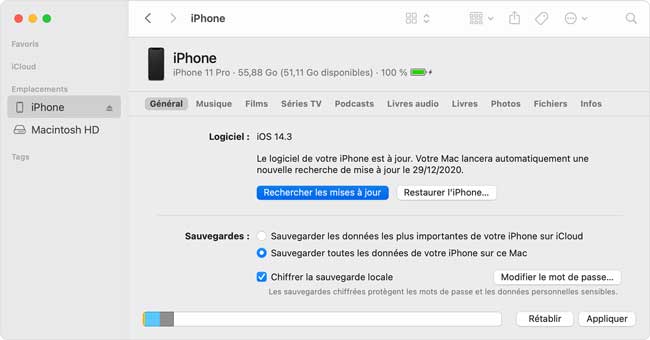
Solution 3. Forcer le redémarrage de l'iPhone
C’est une solution supérieure et peut-être la plus simple pour la plupart des problèmes d’iPhone. En règle générale, un redémarrage forcé offre à votre iPhone une nouvelle exécution du logiciel, éliminant les bogues et les conflits d’application qui peuvent alimenter le problème ennuyeux « le haut de l’écran de l’iPhone ne fonctionne pas ».
iPhone 8, X et modèles plus récents : appuyez rapidement sur les boutons de Volume haut et de Volume bas un par un. Ensuite, appuyez sur le bouton latéral et maintenez-le enfoncé jusqu’à ce qu’un logo Apple apparaisse.
iPhone 7 et 7 Plus : Appuyez simultanément sur les boutons d’augmentation du volume et de côté et maintenez-les enfoncés jusqu’à ce qu’un logo Apple apparaisse sur votre écran.
iPhone 6 et modèles antérieurs : en même temps, maintenez enfoncés les boutons d’alimentation et d’accueil jusqu’à ce qu’un logo Apple clignote sur votre écran.
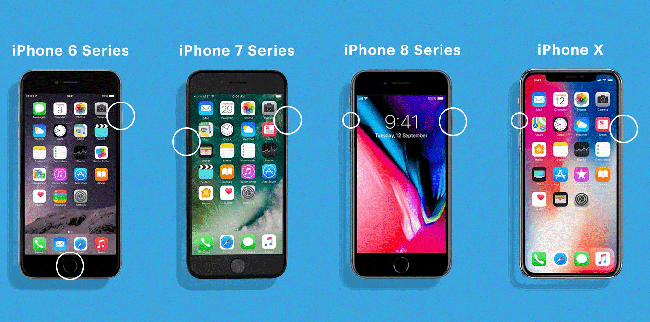
- Lire aussi : Comment redémarrer ou forcer le redémarrage iPhone
Solution 4. Ajuster les paramètres de sensibilité de l'écran tactile
Si vous utilisez un iPhone 6 ou un modèle d’iPhone plus ancien, il est possible que la désactivation résulte d’un problème de sensibilité 3D Touch. Par conséquent, vous pouvez essayer d’ajuster le paramètre de sensibilité de l’écran tactile et voir si le problème sera résolu. Consultez le guide ci-dessous !
Étape 1. Ouvrez le menu Paramètres et accédez à Général > Accessibilité.
Étape 2. Appuyez sur l’option 3D Touch et ajustez la pression requise pour déclencher 3D Touch à l’aide du curseur.
Étape 3. Si les ajustements ne fonctionnent pas, vous pouvez désactiver la fonctionnalité et vérifier si le problème est résolu.
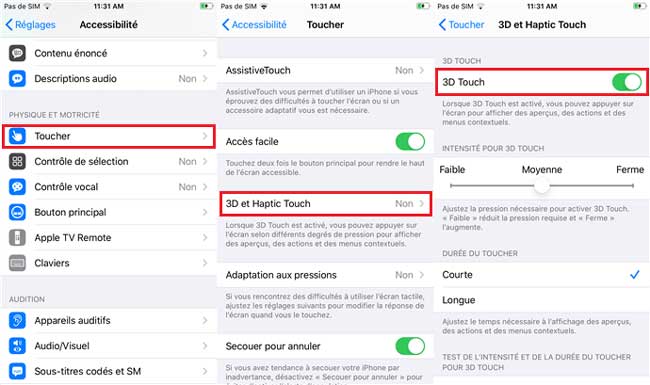
Solution 5. Restaurer l'iPhone via iTunes
Si aucune des solutions n'a fonctionné jusqu'à présent, vous pouvez essayer de restaurer votre iPhone via iTunes. Il s'agit d'une solution agressive et, par conséquent, devrait être votre dernière option à tout moment. En règle générale, le processus de restauration de l'iPhone entraîne une perte de données, c'est-à-dire des fichiers multimédias, des applications et des paramètres personnalisés.
Étape 1.. Téléchargez et installez l'application iTunes sur votre ordinateur. Si vous l'avez déjà, veuillez vérifier qu'il s'agit de la dernière version de l'application.
Étape 2. Lancez iTunes et, à l'aide d'un véritable câble USB Apple, connectez votre iPhone à l'ordinateur.
Étape 3. Cliquez sur l'icône iPhone et sélectionnez l'option Résumé.
Étape 4. Sous le plan Résumé, cliquez sur l'option Restaurer l'iPhone.
Étape 5. iTunes réinitialisera automatiquement votre iPhone, effacera toutes vos données et réinstallera enfin la dernière version d'iOS.
Étape 6. Une fois le processus terminé, redémarrez votre iPhone et vérifiez si le problème de l'écran de l'iPhone qui ne fonctionne pas est résolu.

Partie 3. Questions sur le haut de l'écran de l'iPhone qui ne fonctionne pas
Q1 : Puis-je remplacer l'écran moi-même lorsque l'écran ne fonctionne pas ?
En règle générale, il n'est pas suggéré de remplacer l'écran vous-même si votre problème est causé par des problèmes matériels. C'est vraiment complexe pour vous de le mener, et vous pouvez même rencontrer d'autres problèmes si vous faites quelque chose de mal lorsque vous changez d'écran. Vous feriez mieux de demander l'aide de professionnels dans ce cas.
Q2 : Comment éviter que l'écran de l'iPhone ne fonctionne pas ?
Voici quelques conseils qui peuvent aider à éviter que l'écran de l'iPhone ne fonctionne pas.
1 : Évitez d'utiliser votre iPhone pendant le chargement. Souvent, il devient anormalement chaud et peut développer un problème d'écran qui ne répond pas à long terme.
2 : Évitez de vous asseoir avec votre iPhone dans les poches arrière
3 : Tenez et manipulez soigneusement votre iPhone pour éviter de le faire tomber inutilement dans l'eau ou de le cogner sur des surfaces dures.
4 : Faites-en votre devoir de mettre à jour régulièrement le logiciel de votre iPhone.
5 : Abstenez-vous d'installer des applications tierces sur votre iPhone.
Conclusion
Voilà ! Vous avez maintenant tous les correctifs possibles pour votre moitié supérieure de l’écran de l’iPhone ne fonctionne pas problème. Nous pouvons garantir en toute confiance que les méthodes sont sûres et se sont avérées être d’excellentes solutions pour les problèmes d’écran qui ne répondent pas. Les solutions fonctionnent parfaitement avec tous les modèles d’iPhone. Cependant, nous vous recommandons fortement d’essayer d’abord d’utiliser TunesKit iOS System Recovery pour résoudre le problème. Tout ce que vous avez à faire est de les essayer et d’en trouver un qui fonctionne pour résoudre votre problème.
- [Résolu] FaceTime ne marche pas ? 10 solutions ici !
- Apple a publié son nouvel iPad ! Ce qui change
- Conseils utiles pour réparer la rotation automatique iPhone qui ne fonctionne pas
- Vous ne savez pas comment réparer l’erreur iPhone 4000 ? Résolu
- Comment réparer un iphone qui s'allume et s'éteint en boucle
- Top 8 des conseils applicables pour corriger l’erreur iTunes 4010
